Zoom не стримує, коли справа доходить до дозволу користувачам приєднатися до зустрічі. Компанія пропонує кілька способів приєднатися, навіть якщо ви не завантажили програмне забезпечення Zoom. Ось усі способи, якими користувач може потрапити на зустріч Zoom.
Як приєднатися до зустрічі Zoom
Щоб ви приєдналися до зустрічі в Zoom, спершу організатор має налаштувати зустріч. Коли ведучий розпочне сеанс, учасники можуть приєднатися. Крім того, організатор може ввімкнути опцію, яка дозволяє користувачам приєднатися до прибуття організатора, але зустріч все одно потрібно буде налаштувати заздалегідь.
Використовуйте програму Zoom
Якщо на вашому пристрої вже встановлено Zoom, ви можете приєднатися до зустрічі безпосередньо з програми, використовуючи ідентифікатор зустрічі або ім’я особистого посилання, надіслане вам організатором.
Відкрийте Zoom, і вам буде запропоновано ввійти. Ви можете (1) ввести свою електронну адресу та пароль, а потім вибрати «Увійти» або (2) увійти за допомогою системи єдиного входу, Google або Facebook. Якщо вибрати Google або Facebook, ви перейдете на відповідну сторінку входу. Якщо ви вирішите ввійти за допомогою системи єдиного входу, вам потрібно знати URL-адресу компанії, яка зазвичай є
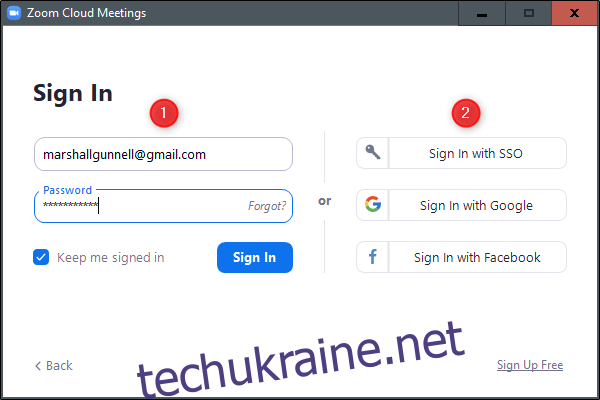
Незалежно від обраного вами методу входу, після завершення цього процесу ви потрапите на домашню сторінку програми Zoom. Тут виберіть «Приєднатися».
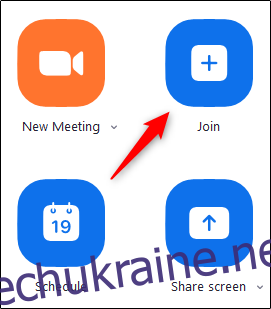
З’явиться нове вікно. У першому полі введіть ідентифікатор зустрічі, який був надісланий вам, коли ви отримали запрошення електронною поштою. Крім того, ви можете ввести ім’я особистого посилання, якщо ви його знаєте.
Під цим введіть своє відображуване ім’я, виберіть, чи хочете ви приєднатися до зустрічі з увімкненими аудіо та відео, а потім натисніть кнопку «Приєднатися».
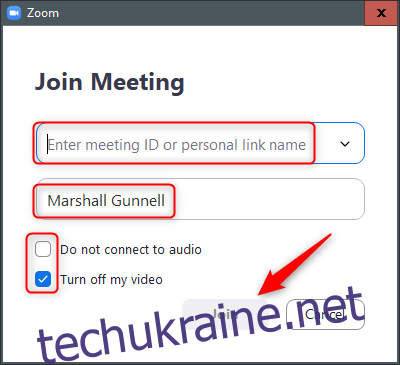
Тепер ви будете на зустрічі.
Використовуйте веб-сайт Zoom
Якщо ви приєднуєтеся до зустрічі з іншою компанією, вона повинна зареєструвати URL-адресу компанії в Zoom. Це взагалі
Отримавши URL-адресу компанії, перейдіть до неї у своєму браузері. Цільова сторінка буде виглядати по-різному в різних компаніях, але доступні варіанти здебільшого будуть однаковими.
Виберіть кнопку «Приєднатися».
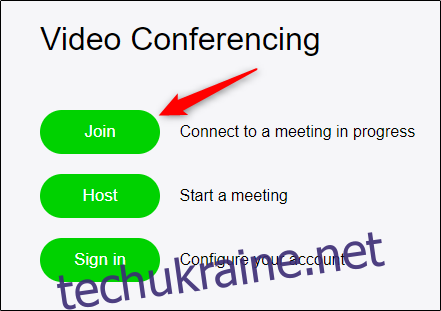
Тепер вам потрібно буде ввести ідентифікатор зустрічі або ім’я особистого посилання, яке ви повинні були отримати від організатора зустрічі. Зробіть це, а потім виберіть «Приєднатися».
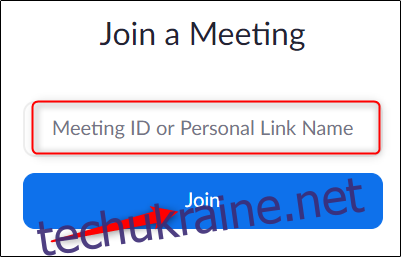
Тепер ви приєдналися до зустрічі.
Використовуйте посилання на електронну пошту
Коли хост надсилає вам запрошення, ви отримаєте це запрошення електронною поштою. Перше посилання в повідомленні — це посилання «Приєднатися до зустрічі Zoom». Натисніть це посилання.

Після вибору ви потрапите на зустріч Zoom.
Скликати нараду
Якщо ви хочете просто зателефонувати на зустріч за допомогою телефону, це теж варіант. У запрошенні електронною поштою, яке ви отримали, ви побачите номер телеконференції.
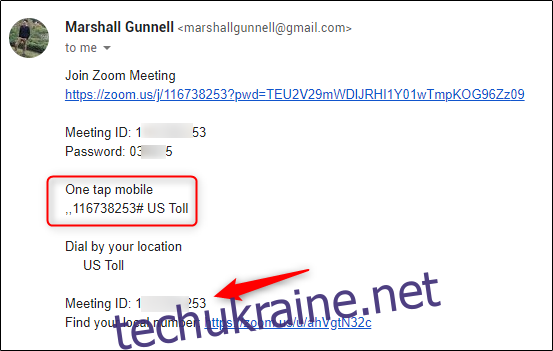
Зателефонуйте на цей номер. Коли буде запропоновано, введіть номер ідентифікатора зустрічі (також доступний у запрошенні електронною поштою) за допомогою цифрової панелі. Ось і все!

